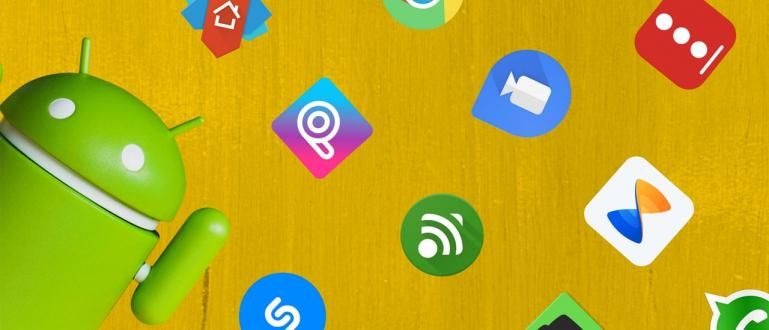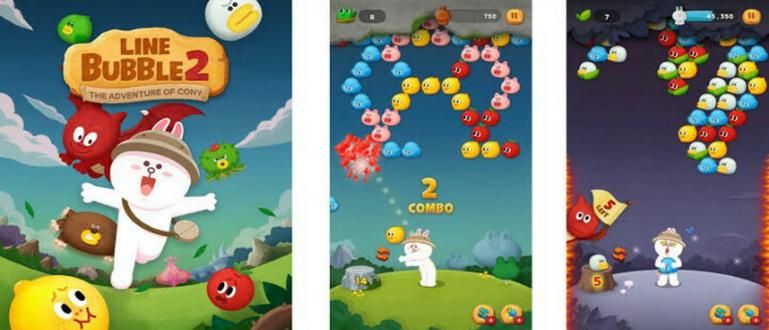Hauskempaa pelata pelejä, eikö yhtäkkiä viive? Sen täytyy olla todella huonoa, kaverit. Joten et enää viivy, yritä tehdä se tällä tavalla.
Hei kaikki, varmasti tiedätte pelin? Vau, sana "peli" on varmasti tuttu korvillesi, eikö? Joka kerta kun on tylsää vapaa-aikaa, yleensä monet täyttävät sen pelaamalla, ehkä jopa jotkut, joiden elämää ei voi erottaa peleistä.
No, ei harvoin pelejä pelatessa kohtaat joskus erittäin ärsyttäviä esteitä. Joo, varsinkin jos ei viive. Jos usein viive stressin lievittämisen sijaan se lisää stressiä, eikö niin? Varsinkin jos sinulla on hauskaa ja se tapahtuu yhtäkkiä viiveVau, se on sotku mieliala siihen aikaan. Siksi nyt Jaka kertoo sinulle a ohjelmisto nimetty Razer Cortex mikä voi tehdä pelien pelaamisesta tietokoneella sujuvampaa. Tutustu seuraavaan menetelmään.
- 10 odotetuinta PC-peliä vuonna 2016
- 4 parasta Android-korttipeliä Indonesiassa
Kuinka pelata pelejä PC:llä, joten se on sujuvampaa

Razer Cortex on ohjelmisto suosituin alkaen Razer mikä voi hemmotella pelaajia maailmassa. Uusi Razer Cortex on työkaluja Game Booster on sovellus, jonka avulla voit tarjota mukavuutta pelaaessasi pelejä, erityisesti jotta pelien pelaamisesta tulee sujuvampaa. Tämä sovellus säätää käyttöjärjestelmän niin, että se voi tarjota maksimaalisen suorituskyvyn pelejä pelatessa.
Kuinka asentaa Razer Cortex, jotta sitä voidaan käyttää ilman Internet-yhteyttä
Ehkä joillain teistä ei aina ole Internet-yhteyttä? Varsinkin jos kiintiö on kriittinen, voit haittaa myöhemmin, varsinkin jos haluat pelata pelejä. Rauhoitu täällä Jaka antaa tavan käyttää Razeria tilassa offline-tilassa. Näin:
- Razer Cortex -ohjelmiston lataaminen
Kyllä, sinun on ladattava se ennen asennusta ohjelmisto-hänen. Voit ladata ohjelmisto Razer Cortex täällä:
 Razer Inc. Järjestelmän virityssovellukset. LATAA Tai suoraan viralliselta verkkosivustolta täältä ja napsauta Lataa nyt kuten kuvassa.
Razer Inc. Järjestelmän virityssovellukset. LATAA Tai suoraan viralliselta verkkosivustolta täältä ja napsauta Lataa nyt kuten kuvassa. 
- Avaa Razer Cortex -asennustiedosto

Voit kaksoisnapsauttaa vasenta tai oikeaa nappia >Avata
- Asenna sovellus, kunnes se on valmis
Koska asennus on kuin asennus ohjelmisto yleensä, joten tässä kuvataan vain pääpiirteet. Sovelluksen avaamisen jälkeen napsauta Seuraava.

Odota prosessia.

Sitten jäät napsauta Valmistai ota käyttöön vaihtoehto "Käynnistä Razer Cortex" jotta seuraavaan vaiheeseen siirtyminen olisi helpompaa.

- Luo tili
Kun näyttösi näyttää kuvan mukaiselta, napsauta "Luo tili".

Täytä tiedot kuvan mukaan Sähköpostiosoite, Salasana, Toista salasanan kirjoittaminen. Aktivoi myös hyväksyntäsarake ja napsauta sitten "Luo tili".

Sen jälkeen jäät Kirjaudu sisään luomallasi tilillä, mutta varmista myös, että olet vahvistanut tilin sähköpostissa.

tässä Razer Cortexin esikatselu. Sitä on muistutettava uudelleen tilin luomisvaiheesta, kunnes se on valmis, sen on oltava yhteydessä Internetiin.

- Razer Cortexin muuntaminen offline-tilaan
Tällä tavalla voit käyttää Razer Cortexia offline-tilassa ilman pienintäkään Internet-yhteyttä pelataksesi pelejä sujuvammin tietokoneella. Pysy tässä napsauta profiilikuvaketta oikeassa yläkulmassa. Joskus kuva näyttää viimeiseltä sähköpostikuvaltasi napsauta Siirry offline-tilaan.

Näytä ponnahdusikkuna klikkaa uudelleen"Siirry offline-tilaan".

Kun Razer Cortex -sovelluksesi on asennettu offline-tilassa Voit sammuttaa Internet-yhteytesi ja käyttää sitä haluamallasi tavalla. Mutta muista, jos kirjautua ulos tilisi on tilassa offline-tilassa, pystyä Kirjaudu sisään jälleen sinun on oltava yhteydessä Internetiin.
Pelien kirjoittaminen Razer Cortex -sovellusten tunnistamiseksi
Joskus on joitain pelejä, joita Razer Cortex -sovellus ei havaitse välittömästi, jotta pelien pelaaminen sujuisi sujuvammin. Mutta älä huoli, Jakalla on ratkaisu tähän, sinun on vain noudatettava tätä menetelmää.
- Napsauta "+" -kuvaketta Razer Cortex -sovelluksessa.

- Napsauta Selaa-painiketta.

- Valitse Exe-peli jonka haluat laittaa Razer Cortex -sovellukseen, joka on asentamassasi pelikansiossa. Sitten napsauta Avaa, tässä Jaka käyttää esimerkkinä Neptunia-peliä.

- Kannen vaihtaminen Art. Tällä menetelmällä pyritään tekemään pelaamastasi pelistä houkuttelevampi ulkonäkö. Napsauta vain "Vaihda kansikuva" kuvan osoittamalla tavalla.

- Valitse sitten kuva, jota haluat käyttää pelin kannet jonka syötit aiemmin.

- Aseta kansikuvan koko se oli silloin napsauta "Rajaa".

- Viimeistely. Pysy tässä napsauta "Lisää" -painiketta.

- Sitten pelisi on valmis pelattavaksi.

Razer Cortexin asettaminen maksimaaliseen suorituskykyyn
Itse asiassa, 2. menetelmään asti, Razer Cortexia voidaan jo käyttää. On vain joitain asetuksia suorituskyvyn maksimoimiseksi.
- Avaa Razer Cortex Boost -asetukset.

- Klikkaus Prosessit joka on Game Boost Option -vaihtoehdon vieressä valitse muut.

- Aktivoi "Käynnistä peli Game Desktopissa".

- Sitten se näkyy ponnahdusikkuna, niin napsauta Kyllä vain.

- Lisävaihtoehtoja varten voit myös aktivoida "Expoler.exe"tavoitteena on sulkea" explorer.exe lisää muistia pelatessasi pelejä. Jos se näkyy ponnahdusikkuna uudelleen, napsauta vain Joo vain.

- Aloita peli Razer Cortexillä ja palaa sitten Menu Pelit.

- Valitse pelattava peli.

- Napsauta "Aloita peli".

- Odota prosessia tehostaa.

- Sitten astut heti peliin ja tunnet eron pelin suorituskyvyssä aiempaan verrattuna.
Tämä menetelmä on todellakin varsin kannattava ja erittäin hyödyllinen pelin nopeuttamisessa. On kuitenkin joitain ongelmia, nimittäin se, että muita ohjelmia ei voi avata, jos Explore.exe on pois päältä. Tämä johtaa siihen, että et voi avata kouluttaja. Hehehe, onnea!